美食摄影照片怎么二次构图,怎么调色及加水印?
美食摄影的二次构图主要是弥补镜头的不足,不能在拍摄的时候一次完成构图,就需要二次构图,二次构图的方法也很简单,在PS里面利用裁切工具就可以了,调色的话大多都是往暖色调,也就是色温在600左右,也要看具体菜品,凉菜就要调的偏冷一些;热菜就调的暖一些,加水印的话在PS里可以实现,但是有个很简单的办法就是用光影魔术手,里面有批处理,这个功能可以批量添加水印很方便。
置中构图
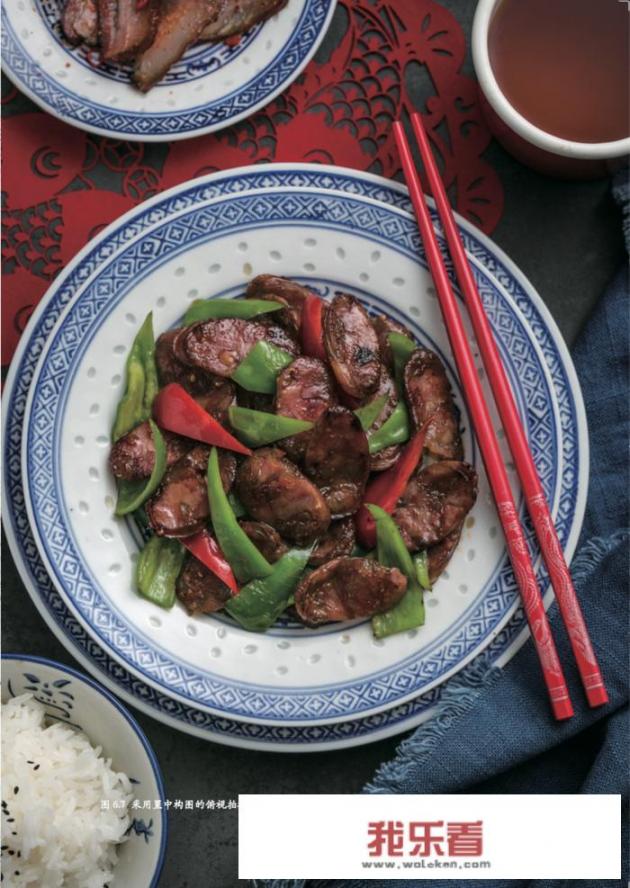
置中构图给人一种四平八稳的工业美,如果你想强烈突出拍摄主体,并且拍摄物体本身就很完美,那么就用置中构图,但置中构图有个不可避免的缺点就是容易让画面呆板,比如如果画面中仅有几个盘子,圆环套圆环,就会让人觉得画面毫无生气,两个圆环就像靶子一样很死板,但加上一双筷子立马就打破了画面的呆板,稳中有变的感觉就营造出来了,而且画面中的筷子可以给人一种马上就可以开吃的感觉,前面讲过的即视感也就因此而表现出来了,所以在采用置中构图拍摄时,大家可以在画面中多花些小心思,用道具打破沉闷和刻板,让画面更有趣、更生动。
偏离中央构图
偏离中央构图其实在我们日常拍摄中是用得最多的一种构图形式,这一构图形式不仅可以让画面更生动,在一些时候还可以为拍摄“遮瑕”,如果一个杯子杯口有个小缺角,用偏离中央构图就可以轻松掩盖瑕疵,可以不让人知道这是一只有瑕疵的杯子,当然这种情况在拍摄中的概率是非常非常小的,使用偏离中央构图大多是希望照片更有艺术感,而这种不对称的构图会让照片更像美术作品。
如果把握不好偏离中央构图容易导致画面失衡,会让人觉得画面中一边重一边轻,整个画面会产生倾斜,比如如果画面中少了右上角的浓汤和酱料做点缀,不仅整个画面会单调不少,画面的右边也会显得过于沉闷,画面左右不平衡的感觉就凸显了,画面右上角的浓汤和酱料不但可以平衡画面、稳定重心,还可以和画面中的主体——鸡翅相呼应,这是美食和食材巧妙搭配的一个典型案例。
小提示
偏离中央构图对焦的两个方法
我们拍摄时可能会碰到这样一个问题:用偏离中央构图时主体并不放在画面中央,但相机的对焦点一般都在中央,此时对焦会造成次要部位清晰而主体却不清晰的情况,对此给大家介绍两个解决此类问题的方法。
方法一:有三脚架的情况下,架好三脚架之后改变对焦点位置,相机一般都可以把中间的对焦点调到四周的其他点上,比如右上角的一个点,之后半按快门就可以对拍摄主体清晰对焦了。
方法二:先把中间的对焦点对准要对焦的地方,然后半按快门进行对焦;对焦清晰之后,仍然半按快门不动,再上下左右移动相机更新进行构图,千万不能前后移动相机,因为前后移动相机会导致焦距发生变化,对焦就会不清晰。
三分法则
三分法则虽然是构图界最广为人知的一个法则,但也是被诟骂最多的一个法则,很多摄影师觉得条条框框会限制创作,需要打破这个法则,但个人认为打破规则的前提是要掌握规则,三分法则对于画面构图是很有帮助的。
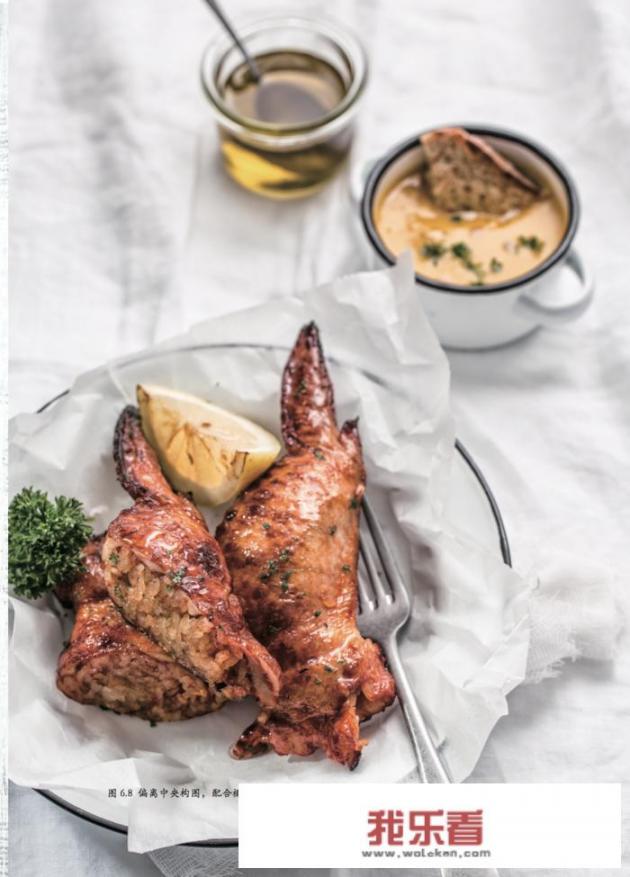
什么是三分法则?三分法则其实就是用九宫格构图划分画面,构图时可以把拍摄主体尽量靠近分割九宫格的四条直线两两相交得到的交会点上,这样的构图会让画面更加完美,这也是黄金分割点在平面中的应用。
小提示
黄金分割点
在数学几何课程上大家都学习过黄金分割点是一条线段上最美的一点,1:.618 就是黄金分割点的比例,其实黄金分割点不仅在摄影中、美术中用得很多,在生活中也有些地方会用到,比如演出时主持人所站的位置,不知道大家有没有注意到他们所站的位置既不是正中也不是舞台的边缘,实际上他们所站的那个点就是整个舞台长度的黄金分割点,它比正中稍微靠边一点,这使舞台效果显得不那么呆板,又让人觉得很舒服,所以在摄影中大家也可以根据这个比例来构图,实际上三分法则就是黄金分割点延伸到面上的表现,比如图6.9所示。
大家来看两个例子,这两幅画面都让人觉得很舒服,图6.10中的拍摄主体位于画面左边,采用偏离中央构图法,让拍摄主体位于画面左边,这样画面左边会显得比较沉,因此在右上方加上一叠酱料用来平衡画面,既然酱料也在九宫格的线上,画面整体看起来非常舒服,图6.11也是同样的道理,所有物品的摆放都是有迹可循的。
手机后期修图
前面写的几篇文章,都是在讲拍摄,这节课我们来讲,手机的后期修图。
因为我们大部分的课程都是以手机为主的,所以手机的后期修图也是我们要讲的一部分。
手机后期修图的软件有很多,比如Snapseed,印象,VSCO,黄油相机,美图秀秀,等等好多,后面的文章里面,我会逐一和大家分享我比较常用的手机修图软件,那么我们就用前面拍摄好的图照片,先用印象后期软件调整图片。
看下原图和效果图:
手机修图过程及一些功能介绍
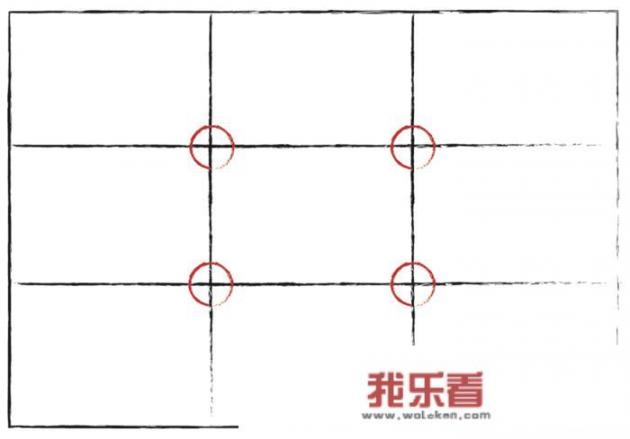
1、导入照片:打开手机软件-创作-美化图片,找到要修改的照片。
2、二次构图:
进行二次构图,下面左侧第一个功能-裁剪,在裁剪里面,这里有好多比例的选项,如果这些比例都没有合适的,我们可以移动边框进行手动裁剪,第二个选项是旋转,旋转页面,可滑动轴线旋转,点击轴线后面的按钮也可以把图片进行90度的旋转,后面的水平矫正和垂直矫正,一般是矫正透视关系的,滑动上面的轴线,点击上面的对号就可以了(这张图片里面只用到了裁剪工具)。
3、滤镜:
进入滤镜页面之后,这里面有好多供大家使用的滤镜,我用的是**滤镜里面的第二个(Lainka暖),点击选中的滤镜,上面会弹出来,可调整滤镜的透明程度的数值,再次点击图片右下方的两道杠,进入精细调整。
4、精细调整:
点击右下角两道杠,给图片做一个精细调整。
亮度加1,对比度加1,增强加1,曲线是以对角线为界,分为上下两个部分,上部分是亮调,下部分是暗调,对角线两端的点,分别代表的是,图片最亮和最暗的部分,我的习惯是先在中间打一个点,然后再分别调整亮部和暗部。
饱和度减1,锐度加2,色温和色调往右为暖色调,往左为冷色调
